Cara Membuat Kop Suart Di Microsoft Word

Membuat kop surat di microsoft word dapat dilakukan dengan berbagai macam cara. Hal ini tergantung kemampuan kita masing – masing. Yang terpenting adalah semua komponen kop tersebut terpenuhi, tidak salah tulis, dan formatnya rapih. Bagi temen – temen yang belum bisa, kali ini kit akan belajar bersama cara membuat kop surat di word.
Kop surat merupakan bagian atas dari sebuah surat. Kop surat biasanya kita temukan di surat – surat resmi. Antar instansi pemerintah ataupun swasta dan perusahaan. Diantara bagian penting dari sebuah kop surat adalah logo. Dan kita ketahui bersama, logo di sini adalah berupa gambar dengan extensi jpg atau png.
Cara Membuat KOP Surat di Word
Sudah sedikit saya sebutkan diatas, sebenarnya ada banyak cara yang bisa kita lakukan. Dan ini tergantung dari kemampuan masing – masing dalam penggunaan software ini. Berikut beberapa diantaranya.
1. Cara Langsung
Maksudnya di sini secara langsung, adalah kop surat tidak diletakkan pada posisi header di lembar kerja ms word. Tapi langsung saja dibuat di bagian paling atas.
- Open microsoft word (2007 / 2010 / 2013 atau seri terbaru sama saja)
- Kedua langsung ketika nama perusahaan, alamat, nomor kontak dan informasi penting lain yang perlu dimasukkan dalam format kop surat.
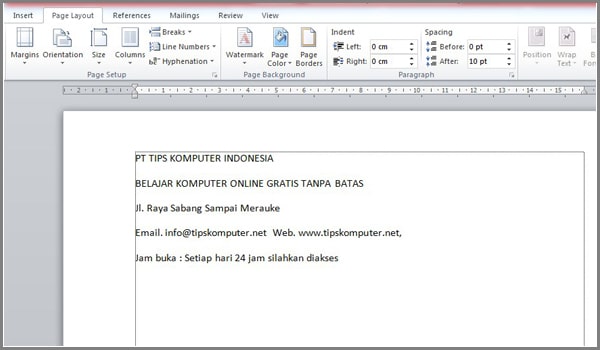
- Kemudian atur spasi antar baris dengan cara klik remove space after paragraph
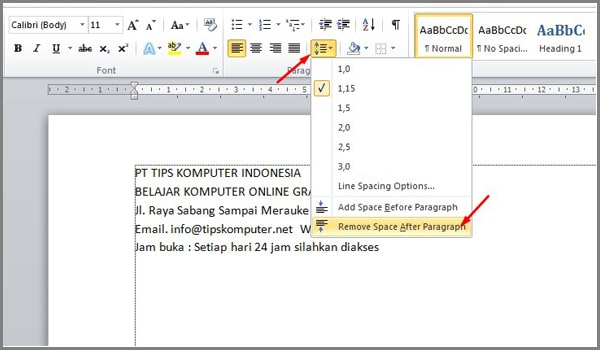
- Langkah selanjutnya adalah mengatur ukuran huruf dan tipenya. Ini sesuai dengan petunjuk dan aturan perusahaan masing – masing. Atau seuai aturan penulisan surat resmi.
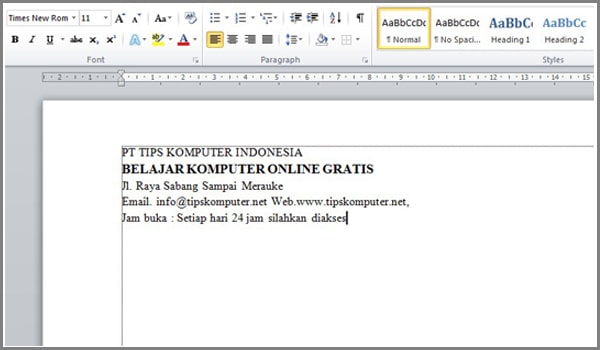
- Berikutnya, posisikan text di tengah atau format “center text”
- Kemudian insert gambar logo, dan format gambar “in front of text” dan posisikan di sebelah kiri text seperti umumnya kop surat.
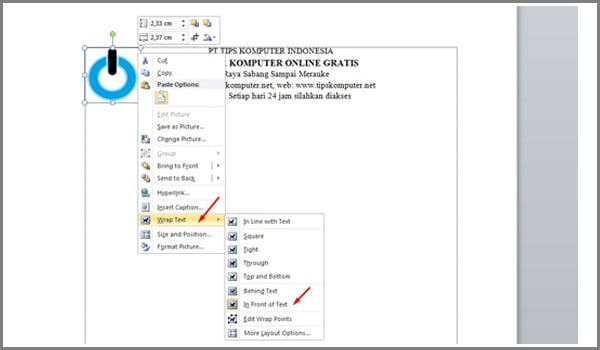
- Terakhir, buat garis di bagian bawah kop surat. Hal ini juga bisa dilakukan dengan beberapa cara. Salah stunya dengan cara manual yakni insert line.
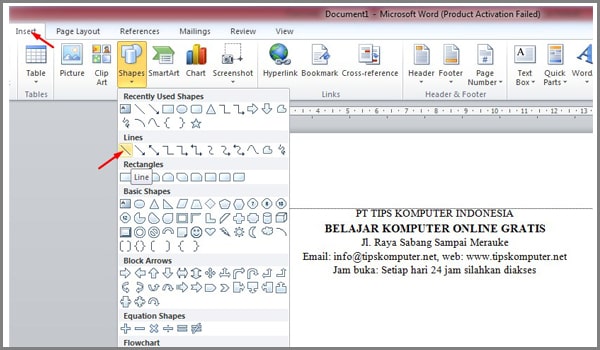
- Buat garis lurus dibagian bawah text dan logo. Panjangnya bisa anda sesuaikan.
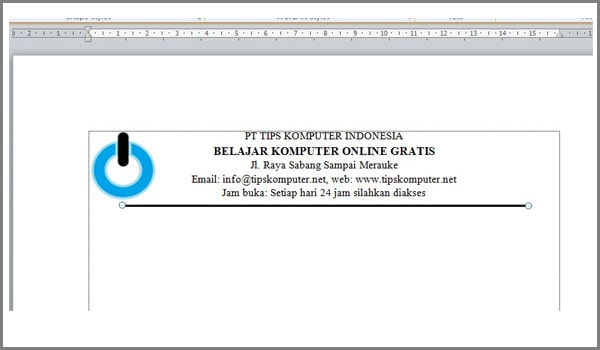
2. Menggunakan Format Header
Cara membuat kop surat di word bisa juga dengan menggunakan format header. Tujuannya adalah apabila kita akan membuat kop surat ini ada di setiap halaman. Jadi kita hanya cukup membuatnya sekali pada bagian header saja. Secara otomatis kop surat akan terbuat di seluruh halaman.
- Buka lembar kerja ms word
- Klik dua kali di bagian atas hingga muncul header
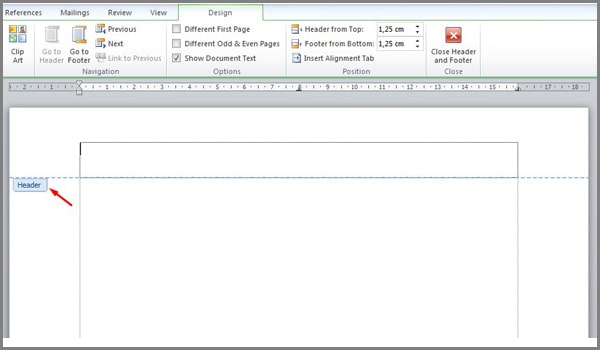
- Selanjutnya, geser “left indent” sedikit ke arah kanan kira – kira cukup untuk gambar logo
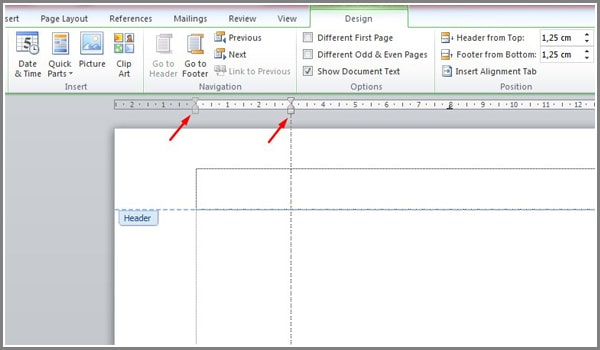
- Selanjutnya ketik teks kop surat sebagaimana mestinya, dan juga edit sebagaimana cara diatas.
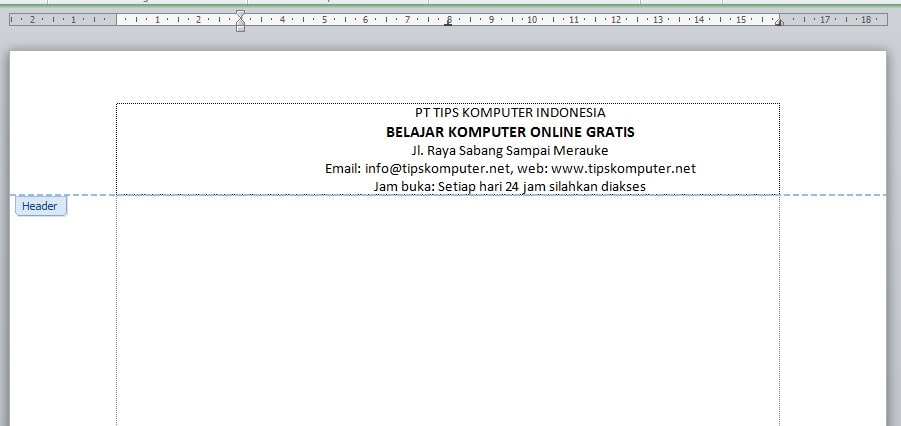
- Insert logo dan letakkan di bagian kiri, jangan lupa pastikan format gambar “in front of text”
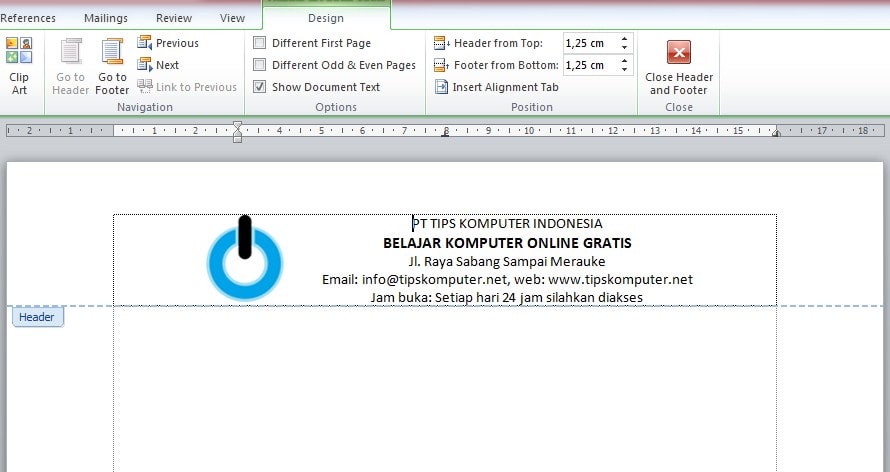
- Terakhir kita tinggal buat garisnya, sekarang kita coba dengan cara yang beda dari yang pertama tadi kita lakukan. Yakni kita akan gunakan menu paga border.
- Caranya blok text dan logo kop surat, pilih Page Layout >> Page Borders

- Kemudian muncul jendela Page Borders. Pilih tab Borders, pilih style dan ukuran garis sesuai keinginan anda. Kemudian tandai border diagram di bagian bawah. Lihat gambar
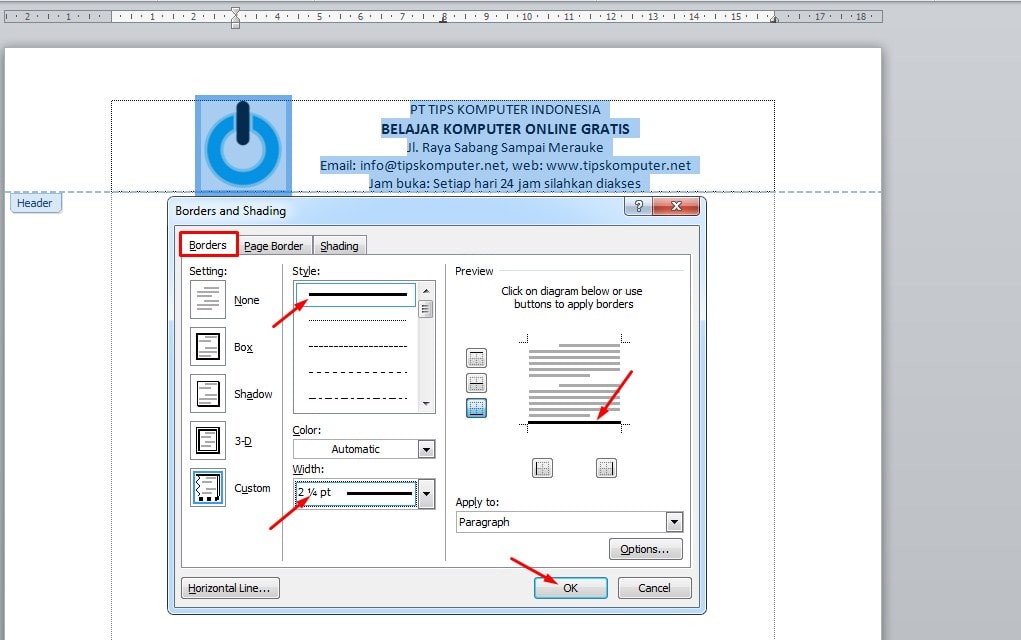
- Hasilnya anda bisa cek di preview, tekan ctrl +p
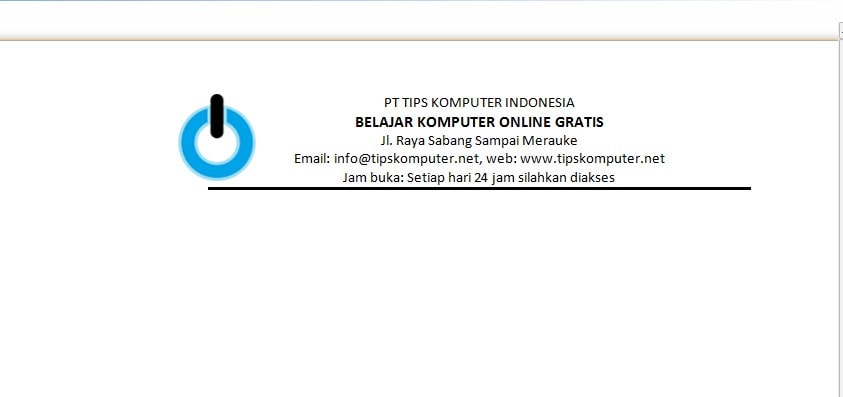
3. Memanfaatkan Format Table
Cara ketiga yang bisa kita lakukan dalam membuat format kop surat di word adalah dengan memanfaatkan tabel. Yakni untuk memisahkan antara text dan gambar logonya. Caranya seperti ini :
- Buka lembar kerja ms Word
- Untuk cara ketiga ini, anda bebas memilih akan gunakan Header atau langsung. Di sini saya gunakan Header
- Insert table pada header dengan dua kolom dan satu baris
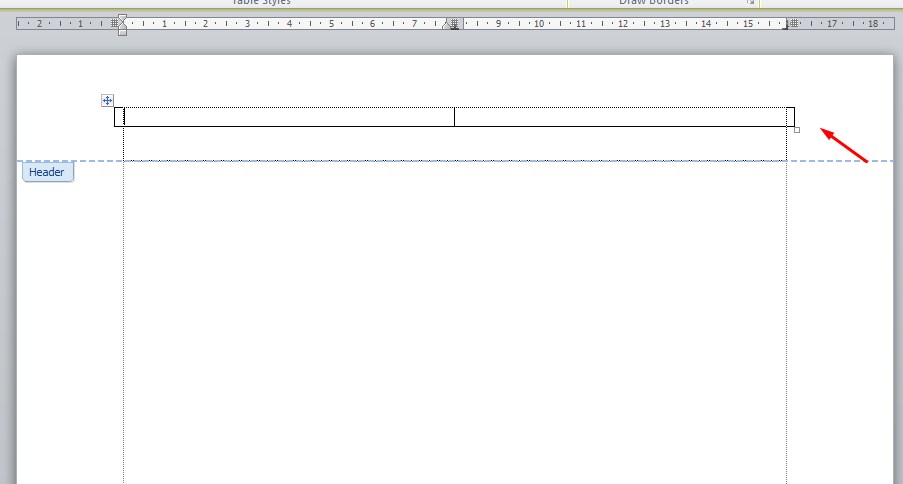
- Sesuaikan lebar kolom, sebelah kiri untuk logo dan seelah kanan untuk teks. Ketik teks kop surat di bagian kiri dan insert logo di bagian kanan.
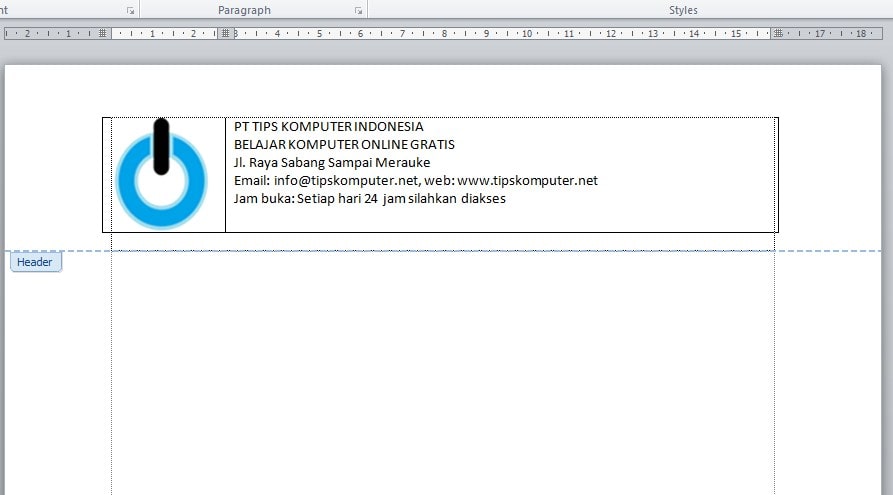
- Nah, selanjutnya tinggal kita Edit di bagian text nya, seperti yang sudah kita lakukan di cara pertama dan cara kedua.
- Langkah terpenting terakhir adalah membuat garis tabel hilang. Carannya blok table keseluruhan, pilih menu customize the borders >> no borders
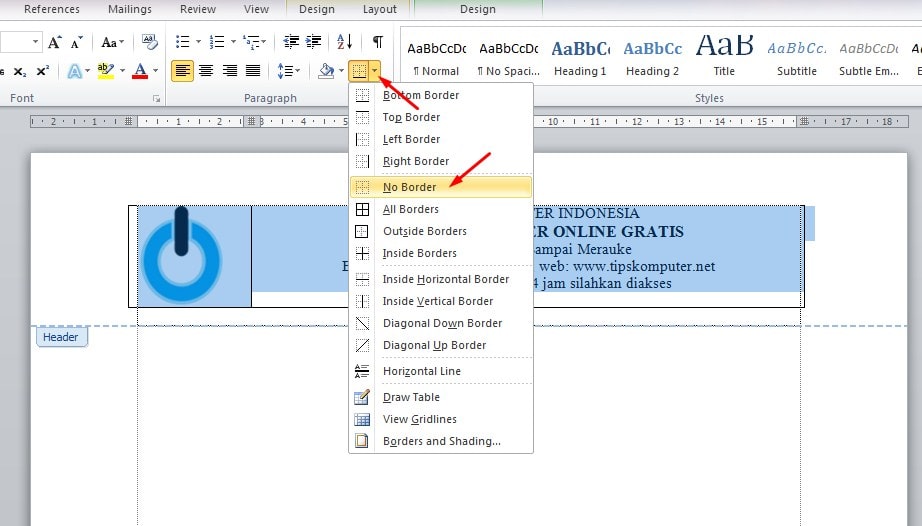
- Langkah terakhir tambahkan garis di bagian bawah, anda bisa gunakan cara pertama insert line atau cara ke dua dengan page borders.
Nah itulah tadi beberapa cara yang bisa kita lakukan untuk membuat format kop surat dengan menggunakan software microsoft word baik itu 2007, 2010 ataupun seri yang terbaru. Sekian, semoga tutorial membuat kop surat di word dapat bermanfaat untuk semuanya, sekian dan tetap ikuti terus update tips terbaru seputar komputer di sini.




